המר, ערוך ודחוס סרטונים/שמע ב-1000+ פורמטים באיכות גבוהה.
קסם GIF: כיצד לשלב מספר GIF לאחד בצורה חלקה
יצירת GIF יכולה להיות לביטוי רגשות, שיתוף ממים ועוד, מה שמוסיף כיף לאינטראקציות מקוונות. אם אתה רוצה שקובצי GIF אלה יהיו מרתקים יותר, שימוש בשילוב GIF כדי לחבר את כולם יחד הוא רעיון מדהים! בין אם אתה רוצה להרכיב אירוע, ממים מצחיקים או יותר, הכלים הנכונים יעשו את ההבדל. אז לפני כל דבר אחר, הנה ששת הכלים העוצמתיים שיעזרו לך לשלב קובצי GIF ולהעלות את חווית האנימציה שלך.
| שילובי GIF | מאפיינים |
| 4Easysoft Total Video Converter | מכסה המרת ריבוי פורמטים כדי למזג במהירות קובצי GIF וסרטונים ממספר פורמטים. |
| EZGIF | משלב GIF בעל הגדרות הניתנות להתאמה אישית כדי לשנות את קצב הפריימים והגודל. |
| קאפווינג | מכיל חבורה של כלי שיתוף פעולה, עריכה בזמן אמת ומשוב על קובצי ה-GIF הממוזגים שלך. |
| קלידיאו | כולל עיצוב ידידותי למשתמש עם פונקציונליות של גרירה ושחרור להוספת קובצי GIF לשילוב. |
| GIFMaker.me | אפשר למשתמשים להחיל טקסט מונפש ואפקטים נוספים לאחר מיזוג קובצי GIF. |
| VEED.IO | מציע כלי עריכה מתקדמים כדי לשפר ולהצטרף למספר GIFs. |
רשימת מדריכים
הדרך המקצועית הטובה ביותר לשלב קובצי GIF עם איכות גבוהה השתמש ב-EZGIF כדי למזג קובצי GIF עם הגדרות הניתנות להתאמה אישית תהנה מעריכה בזמן אמת כדי לשלב קובצי GIF באמצעות Kapwing שלב ללא מאמץ קובצי GIF מקוונים עם Clideo הוסף טקסט וכיתובים תוך כדי שילוב עם GIFMaker.me כיצד לשפר ולמזג קובצי GIF עם VEED.IOהדרך המקצועית הטובה ביותר לשלב קובצי GIF עם איכות גבוהה
התחל את המסע שלך לשילוב קובצי GIF עם הכלי הטוב ביותר שנקרא 4Easysoft Total Video Converter. פתרון הכל-באחד זה עבור Windows ו-Mac מציע סט מקיף של כלים שתוכל להשתמש בהם כדי לשפר את קובצי ה-GIF, הווידאו והאודיו שלך, למשל, MP4, MOV, AVI<MP3, AAC וכו'. עורך וידאו מובנה, אתה יכול להחיל מסננים ואפקטים, לסובב, לחתוך ולעשות יותר לקבצים שלך לפני מיזוג וייצוא שלהם לפורמטי GIF. יש לך גם שליטה מלאה על האיכות, מכיוון שאתה רשאי לשנות פרמטרים כמו רזולוציה, קצב פריימים, פורמט ועוד כדי להשיג את התוצאות הרצויות לך. משלב GIF זה מציע רק את החוויה הטובה ביותר ברכישת מה שאתה מצפה עבור קובצי GIF שלך.

שלב קובצי GIF עם מספר פורמטים, מושלם עבור אפשרויות מיזוג מגוונות.
שמור על איכות קובצי ה-GIF המקוריים שלך בזמן המיזוג.
הגדרות הניתנות להתאמה אישית לשינוי רזולוציה, משך זמן, קצב פריימים וכו'.
זמני מיזוג מהירים, אשר מייעלים את זרימת העבודה עבור הפרויקטים שלך.
100% Secure
100% Secure
שלב 1התחל בהפעלת ה 4Easysoft Total Video Converter. לאחר מכן, הוסף את קטעי ה-GIF שלך באמצעות כפתור "הוסף קבצים" או פונקציונליות הגרירה והשחרור; כל קובצי ה-GIF שלך יוצגו על מסך הבית.
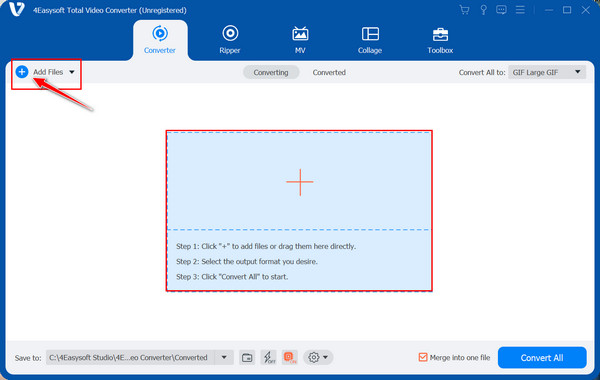
שלב 2אתה יכול לגרור כל קובץ GIF לרצף הרצוי ולערוך אותם עוד יותר באמצעות כפתור "עריכה" (סמל שרביט כוכבים), וכפתור "גזם" (סמל מספריים).
לאחר מכן, העבר את הסמן לתפריט "המר הכל ל" כדי לבחור בפורמט "GIF" מקטע "וידאו" ולהתאים את הגדרות הפלט.
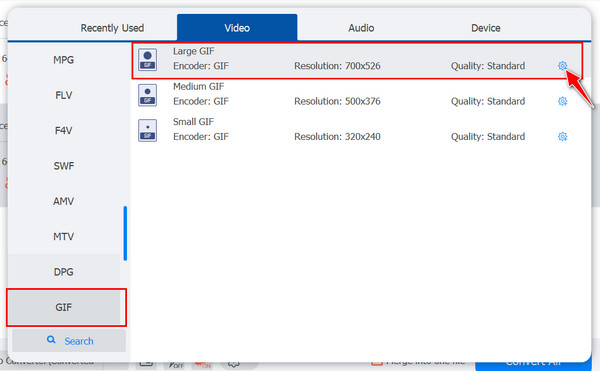
שלב 3לאחר שהכל תואם את הצרכים שלך, לחץ על "מיזוג לתוך תיבת קובץ אחד" כדי לוודא שקובצי ה-GIF שלך יהפכו לקובץ וידאו בודד. ציין מיקום ושם עבור הקובץ החדש שלך, ולאחר מכן לחץ על הלחצן "המר הכל".
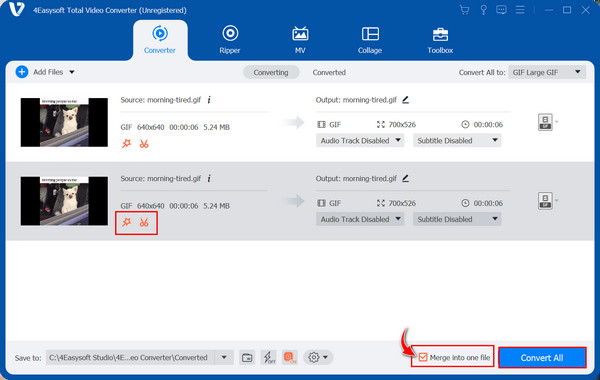
השתמש ב-EZGIF כדי למזג קובצי GIF עם הגדרות הניתנות להתאמה אישית
רוצה לשלב 2 GFs ביחד באינטרנט? השתמש ב-EZGIF למשימה זו! זה הוא עורך מקוון רב עוצמה עם ממשק פשוט המאפשר לכולם למזג בצורה חלקה מספר קובצי GIF ופורמטים של קבצי תמונה. יתר על כן, זה יכול לשנות את קצבי הפריימים ולהוסיף טקסט ומסננים כדי לשפר את הקובץ שלך. ללא קשר למה אתה רוצה לשלב GIFs, EZGIF היא בחירה טובה מבוססת אינטרנט עם חבילה מקיפה ליצירת קובץ אנימציה מושלם. אז, פשוט עקבו אחרי, ותוכלו להשלים את המשימה תוך זמן קצר.
שלב 1לחפש אחר EZGIF שלב מספר GIFs האתר הרשמי בדפדפן שלך ישירות. התחל בלחיצה על הלחצן "בחר קבצים" או גרירת שני קובצי ה-GIF שלך לאזור ההעלאה.
שלב 2לאחר ההעלאה, סדר את ה-GIF בתמונה הממוזערת כך שיתאים לרצף הרצוי. מאוחר יותר, אם אתה מרוצה מכל ההגדרות ואיך זה נראה, לחץ על כפתור "שילוב".
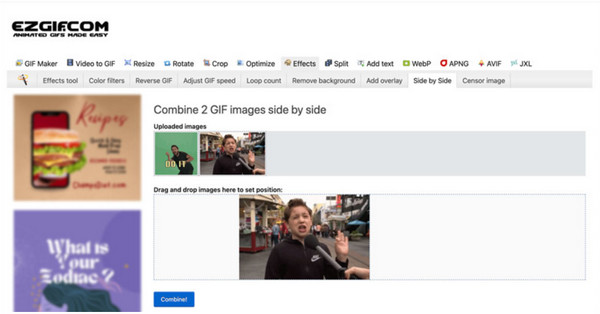
תהנה מעריכה בזמן אמת כדי לשלב קובצי GIF באמצעות Kapwing
קייטרינג לפרויקטים יצירתיים שונים, קאפווינג הוא חלום למשתמשים מתחילים ומנוסים כאחד שרוצים למזג קובצי GIF ללא מאמץ. לפלטפורמה המקוונת יש כלי עריכה רבי עוצמה שיכולים לשמש עבור ה-GIF או התמונה שלך, מה שמבטיח שהתוצאות הסופיות מותאמות לחזון שלך. דבר נוסף ב-Kapwing הוא יכולת העריכה המשותפת שלו בזמן אמת, המאפשרת לך ולאחרים לעבוד יחד על פרויקטי GIF שניתן לגשת אליהם בכל מכשיר. אתה בוודאי לא רוצה לפספס את אלה, אז כדאי שתבדוק את השלבים הבאים כדי ללמוד כיצד להשתמש בשילוב GIF זה:
שלב 1אתה יכול לחפש ישירות את Kapwing Merge GIF אתר כדי להתחיל. כששם, לחץ על כפתור "התחל" כדי לפתוח את אולפן העריכה שבו אתה מעלה את קובצי ה-GIF שלך מקבצי המחשב שלך או מדביקים את כתובות האתרים שלהם.
שלב 1אתה יכול לחפש ישירות את אתר Kapwing Merge GIF כדי להתחיל. כששם, לחץ על כפתור "התחל" כדי לפתוח את אולפן העריכה שבו אתה מעלה את קובצי ה-GIF שלך מקבצי המחשב שלך או מדביקים את כתובות האתרים שלהם.
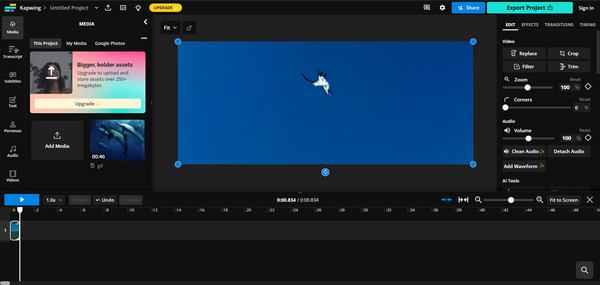
שלב ללא מאמץ קובצי GIF מקוונים עם Clideo
אחד משילובי ה-GIF הפשוטים ביותר שיהיו לך אי פעם הוא Clideo. הוא מספק מבחר של כלים ליצירה ולשיפור תוכן המולטימדיה שלך, לא משנה מהי רמת המיומנות שלך. מלבד תמיכה בפורמטים שונים של קבצים, הכלי המקוון הזה בולט בגלל הפשטות שלו, המאפשר לכולם לשלב קובצי GIF או תמונות לקובץ אחד ללא טרחה. יתרה מכך, Clideo מחזיקה באפשרויות התאמה אישית להתאמת מהירות האנימציה כמו גם שינוי גודל, מה שנותן לך את כל השליטה על הפלט הסופי. כדי להשיג זאת, הנה איך להצטרף לקובצי GIF מונפשים עם Clideo:
שלב 1בדפדפן האינטרנט שלך, הזן Clideo Merge GIF באינטרנט כדי לפתוח את האתר שלו, ואז לחץ על כפתור "התחל" כדי להיכנס לחלון העריכה. העלה את קובצי ה-GIF שלך כדי להתחיל במיזוג.
שלב 2בציר הזמן, הקפד לגרור את קובצי ה-GIF שלך כדי לסדר אותם במקומם. לחץ על כל קובץ כדי להתאים את מהירותו, גודלו, אורכו וכו'. אם זה בסדר מבחינתך, לחץ על כפתור "ייצוא".
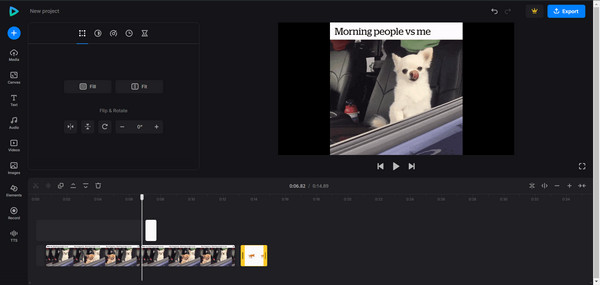
הוסף טקסט וכיתובים תוך כדי שילוב עם GIFMaker.me
GIFMaker.me הוא כלי ידידותי לעריכת וידאו המאפשר לכל אחד לשלב במהירות קובצי GIF מונפשים לקובץ מונפש אחד לאחר חיפוש בדפדפן אינטרנט. לפלטפורמה זו יש תמיכה בפורמטים רבים של תמונה, למשל, PNG, JPG ו-HEIC, מלבד קובצי GIF, ואפשרויות התאמה אישית לשינוי הגדרות פלט GIF. אם אתה רוצה ליצור מם מהנה, למזג נקודות עיקריות של אירוע, או ליצור GIF מונפש יפהפה, משלב GIF מקוון זה מכיל את כל הכלים החיוניים להבאת הרעיונות האלה לחיים. לפיכך, כדי לאשר הצהרה זו, בוא לאחר השלבים שלהלן.
שלב 1בתוך ה GIFMaker.me אתר אינטרנט, התחל עם הלחצן "העלה תמונות" והוסף את קובצי ה-GIF שלך לדף. לאחר מכן, הקבצים הנבחרים ממוקמים מתחת אנכית.
שלב 2גרור אותו כדי לשנות את הסדר שלהם, ועשה שימוש בחלונית הימנית, "לוח הבקרה" כדי להתאים את מהירות האנימציה, זמני הלולאה והגודל. לאחר שביעות רצון, לחץ על הלחצן "צור אנימציה של GIF".
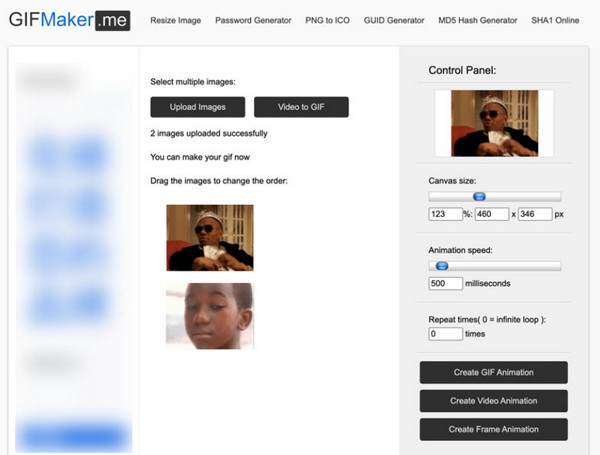
כיצד לשפר ולמזג קובצי GIF עם VEED.IO
לבסוף, אתה מגיע לכאן VEED.IO, עורך וידאו מקוון רב תכליתי המאפשר לך לשפר את התוכן שלך ללא מאמץ. מלבד הסיוע במשימת 'שילוב GIFs', הוא כולל שכבות טקסט, אפקטים ומסננים, שתוכל להחיל על קובצי ה-GIF שלך כדי להוסיף סגנון ייחודי ומיתוג משלך. בנוסף, המשלב המקוון הזה עובד עם פורמטים שונים של קבצים, מה שהופך אותו לאופציה מצוינת עבור כל פרויקט וידאו, אודיו ו-GIF מונפש. אם סוף סוף תבחר, עקוב אחר המדריך המלא כיצד ליישם את קסמי VEED.IO למיזוג GIFs.
שלב 1בקר ב VEED.IO GIF Combiner העמוד הראשי. ברגע שאתה שם, לחץ על הלחצן "בחר קבצי GIF" כדי להתחיל את פעולת המיזוג. העלה את קובצי ה-GIF שלך על ידי גרירה ושחרורם לאזור ההעלאה.
שלב 2ודא שאתה מושך את הקוצצים בציר הזמן כדי לשנות את האורך וגרור אותם למיקום המתאים; השג את כל העריכות שאתה רוצה עם הכלים שאתה רואה בחלונית הצד השמאלית. מאוחר יותר, לחץ על כפתור "סיום" כדי לשמור את ה-GIF הממוזג שלך במחשב שלך.
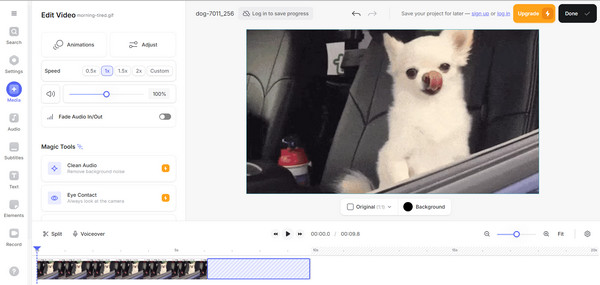
סיכום
לסיום, הצטרפות של שני קובצי GIF יחד פותחת אנימציות ייחודיות יותר שיכולות ללכוד את תשומת הלב של החברים שלך באינטרנט. בין אם מדובר בסרטון מועדף, קליפ, מם מהנה או אחרים, כל שילובי ה-GIF כיום, למשל VEED.IO, Clideo, EZGIF ועוד, הופכים את הפעולה לפשוטה יותר מאי פעם. עם זאת, האיכות עלולה להיפגע מכיוון שהם עובדים בדפדפני אינטרנט; במקרה זה, עדיף להישאר עם תוכנית כמו 4Easysoft Total Video Converter. לא רק שזה עוזר לך לשלב קובצי GIF, אלא גם משפר את זה עם כל כך הרבה כלי עריכה ואפשרויות התאמה אישית. אז, הורד אותו היום והיה יצירתי עם קבצי הווידאו והשמע שלך!
100% Secure
100% Secure


